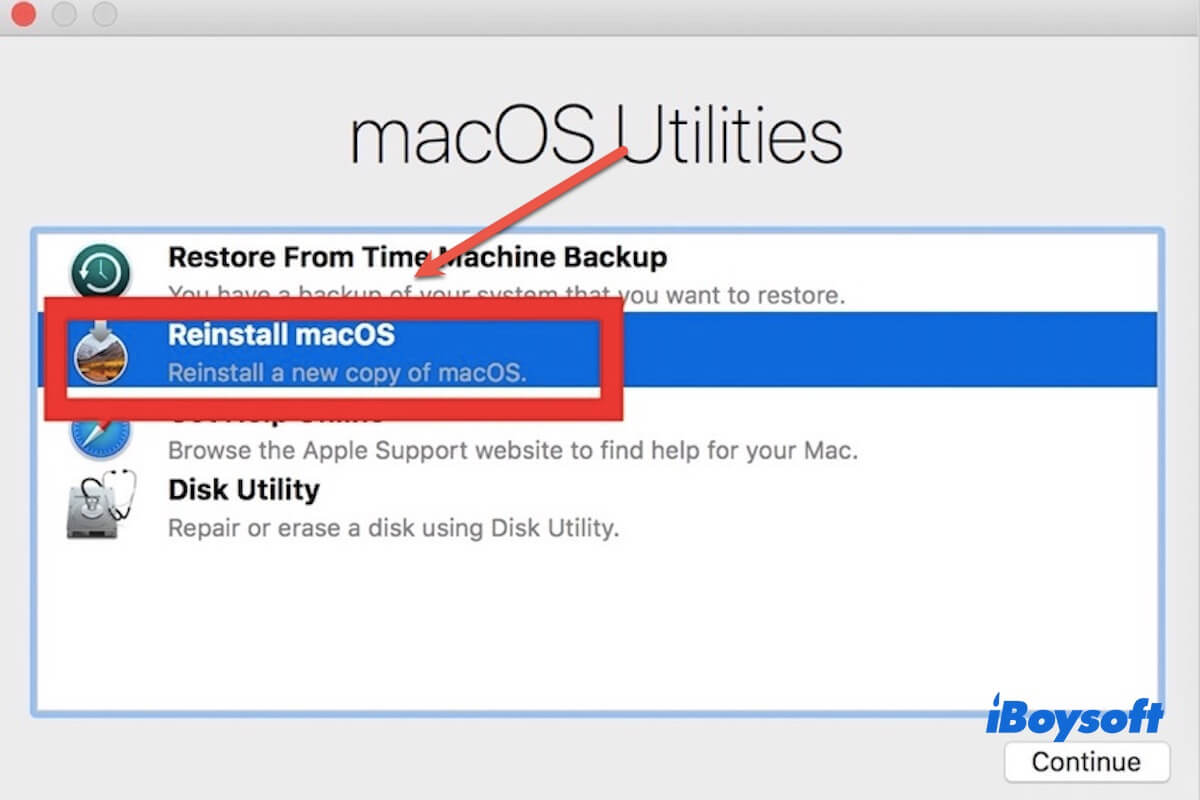Si has borrado tu Mac, ya sea para empezar de nuevo, prepararlo para la reventa o resolver problemas continuos del sistema, necesitarás reinstalar macOS para hacer que tu dispositivo vuelva a funcionar. Afortunadamente, macOS ofrece múltiples formas de reinstalar el sistema operativo, incluyendo el uso del Modo de Recuperación incorporado, crear un instalador USB de arranque, instalar directamente a través de internet o descargar directamente las actualizaciones de macOS.
A continuación, proporcionamos varios métodos efectivos para decirte cómo instalar Mac OS en un Mac borrado, asegurando que puedas volver al trabajo rápidamente.
¿Se puede reinstalar macOS después de borrar el disco?
Sí, puedes instalar un sistema operativo en un Mac borrado. Cuando borras el disco, todos los datos, incluido el sistema operativo, se eliminarán, pero macOS ofrece una función de recuperación y reinstalación. Con el Modo de Recuperación de macOS, puedes descargar e instalar el sistema más compatible siempre que tengas una conexión a internet.
Sin embargo, si no has borrado el disco, asegúrate de haber hecho una copia de seguridad de todos los datos importantes antes de borrarlo. El formateo eliminará todo el contenido del disco, incluidos archivos, aplicaciones y configuraciones. Después de reinstalar macOS, obtendrás un sistema operativo nuevo, similar a un ordenador nuevo.
Cómo instalar Mac OS en un Mac borrado?
Hay varias formas de instalar Mac OS en un Mac. Los más comunes son el Modo de Recuperación y la creación de un USB de arranque. Si has formateado tu disco y estás listo para instalar Mac OS en un Mac borrado, sigue los pasos y descubre cómo instalar Mac OS en un Mac borrado.
Cómo instalar Mac OS en un Mac borrado a través del Modo de Recuperación
Antes de entrar en el Modo de Recuperación, asegúrate de tener una conexión a internet estable. Dado que la instalación de macOS requiere descargar archivos del sistema desde los servidores de Apple, una conexión confiable y rápida es esencial.
- Ingrese al Modo de Recuperación de macOS
Para Macs basadas en Intel: Apague su Mac, luego presione el botón de encendido para encenderla. Mantenga presionadas inmediatamente las teclas Comando (⌘) + R hasta que vea el logo de Apple o un globo giratorio.
Para Macs basadas en Apple Silicon: Apague su Mac, luego presione y mantenga presionado el botón de encendido hasta que aparezca la pantalla de opciones de inicio. Seleccione Opciones, luego haga clic en Continuar.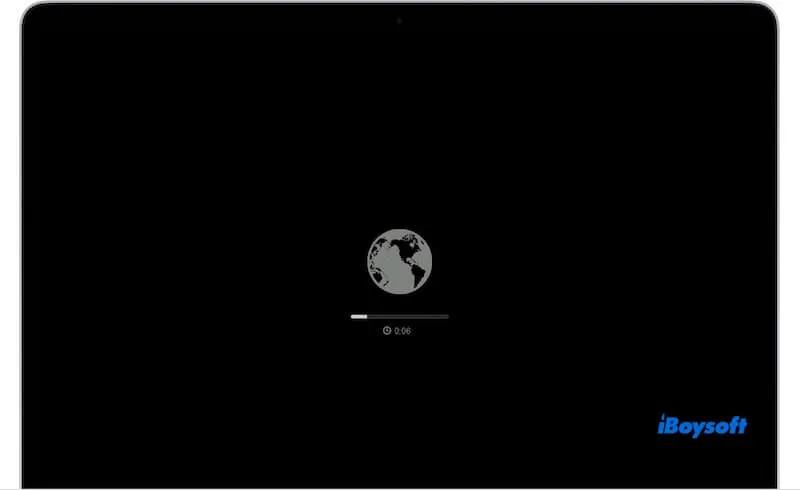
- Una vez en el Modo de Recuperación, seleccione Reinstalar macOS y haga clic en Continuar.
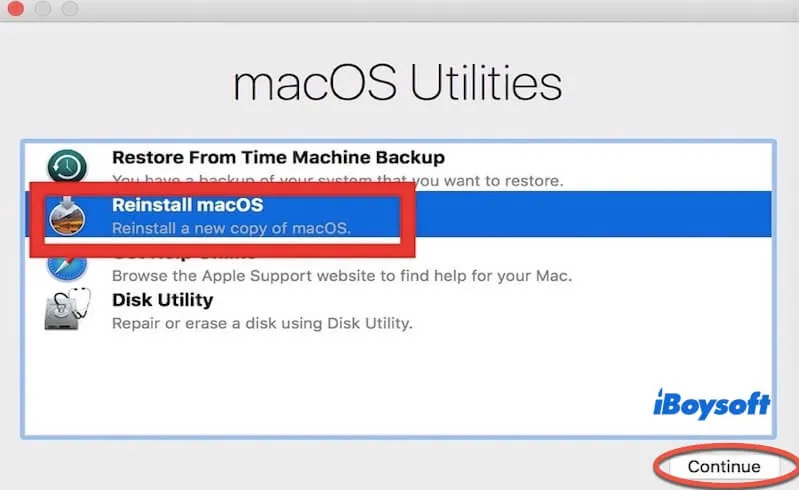
- Siga las instrucciones en pantalla. Su Mac comenzará a descargar e instalar macOS desde los servidores de Apple. El proceso de descarga e instalación puede tardar un tiempo.
Después de la instalación, su Mac se reiniciará automáticamente y mostrará la pantalla de configuración inicial. Luego puede seguir las indicaciones para completar el proceso de configuración, incluyendo la conexión a Wi-Fi, iniciar sesión con su ID de Apple y configurar las preferencias personales.
¡Comparta esto para que más personas sepan cómo instalar Mac OS en un Mac restaurado a través del Modo de Recuperación!
Cómo instalar Mac OS en un Mac restaurado a través de un USB booteable
Además de usar el Modo de Recuperación de macOS para instalar Mac OS en un Mac restaurado, hay otras formas de hacerlo. Si no puede usar el Modo de Recuperación o desea instalar un macOS específico, puede hacerlo mediante la creación de un USB booteable.
Preparación
- Un USB con al menos 16GB de capacidad.
- Descargue el instalador de macOS desde la App Store o el sitio web oficial de Apple.
Crear un USB booteable
Inserte el USB y asegúrese de que esté formateado como Mac OS Extendido (con registro). Después, abra Terminal (Aplicaciones > Utilidades) y escriba el siguiente comando para crear un USB booteable.
sudo /Applications/Install\ macOS\ Ventura.app/Contents/Resources/createinstallmedia --volume /Volumes/MyUSB
Reemplace Ventura con el nombre de su versión de macOS y MyUSB con el nombre de su USB. Ingrese su contraseña de administrador cuando se le solicite y espere a que el proceso se complete.
Instalar macOS mediante el Instalador USB
Después de crear un USB booteable, puede instalar macOS usando un instalador USB. Inserte el USB en su Mac y apague la computadora. Mientras mantiene presionada la tecla Opción (⌥), encienda la Mac hasta que aparezca la pantalla de opciones de inicio. Luego, seleccione el USB como disco de inicio. Siga las instrucciones en pantalla para completar el proceso de instalación de macOS.
Conclusión
En resumen, este artículo proporciona dos métodos para ayudarte a instalar macOS en una Mac formateada. Si tienes una conexión a internet estable y quieres instalar la última versión compatible de macOS, puedes elegir el Modo de Recuperación. Si necesitas una versión específica de macOS o no tienes una conexión a internet confiable, es mejor crear una unidad USB de arranque.
¡Si encuentras útil este artículo, compártelo con más personas!